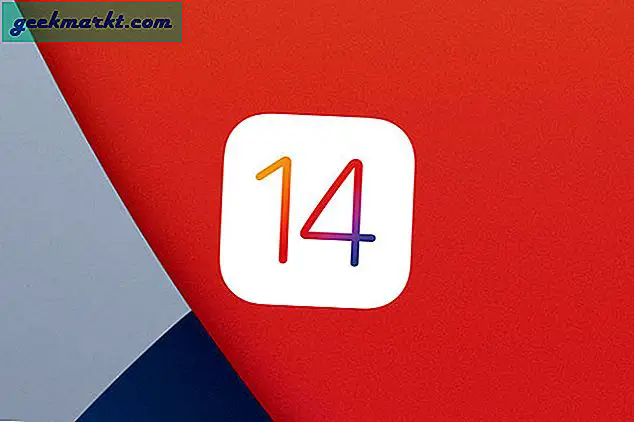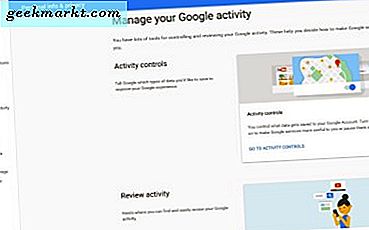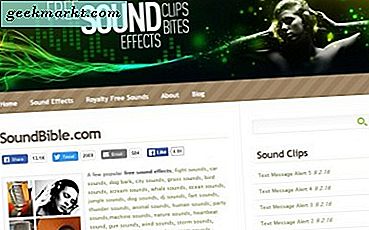ที่ TechWiser เราตรวจสอบแอปจำนวนมากซึ่งมักต้องการภาพหน้าจอคุณภาพสูงจาก Google Play และ App Store สมมติว่าคุณกำลังอ่านบทความนี้คุณอาจทราบแล้วว่าทั้ง Google Play Store และ Apple App Store ไม่อนุญาตให้ผู้ใช้ดาวน์โหลดโลโก้ของแอปหรือภาพหน้าจอที่นักพัฒนาอัปโหลดโดยตรง
เมื่อคุณคลิกขวาที่ภาพหน้าจอของแอปใด ๆ ใน App Store จะไม่มีตัวเลือกในการบันทึกภาพหรือเปิดภาพในแท็บใหม่ Google Play Store ดีกว่าเล็กน้อยโดยให้คุณคลิกขวาที่ภาพหน้าจอของแอป แต่เมื่อคุณดาวน์โหลดภาพจะบันทึกเป็นเว็บของ Google ไม่มี PNG หรือ JPEG เช่นเดียวกับโลโก้ของแอป
แม้ว่าคุณจะสามารถจับภาพหน้าจอได้ตลอดเวลา แต่คุณก็ต้องลดคุณภาพของภาพลงไปด้วย โชคดีที่มีวิธีง่ายๆในการดาวน์โหลดภาพความละเอียดสูงจากทั้งสองร้านโดยใช้การแฮ็กองค์ประกอบตรวจสอบง่ายๆ เริ่มจาก Google Play Store ก่อน
อ่าน: วิธีใช้อินเทอร์เน็ตอย่างมีประสิทธิภาพเพื่อบริโภคข้อมูล
ดาวน์โหลดรูปภาพคุณภาพสูงจาก Google Play
นอกจากนี้ยังใช้ได้กับโลโก้ของแอปเช่นเดียวกับภาพหน้าจอ ทำตามขั้นตอน.
- ตรงไปที่ Google Play Store และเปิดหน้าแอพใดก็ได้
- คลิกขวาที่ภาพหน้าจอ> เปิดภาพในแท็บใหม่
- เมื่อรูปภาพโหลดในแท็บใหม่แล้วให้ไปที่ช่อง URL และลบ "-rw" ออกจากส่วนท้ายแล้วกด Enter
- ตอนนี้คลิกขวาที่ภาพแล้วเลือก "บันทึกเป็น"
- ตอนนี้คุณจะบันทึกเป็น png หรือ jpg ได้แล้ว
ก่อน:
https://lh3.googleusercontent.com/_Dca_rwN42UByIgEvtLt0smrZJmc21z542hfJdXyJwQSBL3ZbydOFhDJW5usTiZbog=w720-h310-rw
หลังจาก:
https://lh3.googleusercontent.com/_Dca_rwN42UByIgEvtLt0smrZJmc21z542hfJdXyJwQSBL3ZbydOFhDJW5usTiZbog=w720-h310
ดาวน์โหลดรูปภาพคุณภาพสูงจาก App Store
ทำตามขั้นตอน.
- ตรงไปที่ App Store และเปิดหน้าแอพ
- คลิกขวาที่ภาพหน้าจอ> ตรวจสอบ
- หน้าต่างองค์ประกอบการตรวจสอบใหม่จะเปิดขึ้นที่ด้านล่างของหน้าจอ
- เลื่อนเคอร์เซอร์ในตัวแก้ไขโค้ดเพื่อเน้นภาพหน้าจอบนหน้าจอ
- จากนั้นคลิกที่ลูกศรขนาดเล็กเพื่อขยายโค้ดและมองหารูปภาพต้นฉบับ
- คัดลอก URL ของรูปภาพต้นฉบับและวางในแท็บใหม่
- ตอนนี้คลิกขวาที่ภาพแล้วเลือก "บันทึกเป็น"
- ตอนนี้คุณจะบันทึกเป็น png หรือ jpg ได้แล้ว
ปิดคำ
ดังนั้นนี่คือสองวิธีง่ายๆในการแยกภาพหน้าจอความละเอียดสูงจากแอพสโตร์โดยไม่ต้องจับภาพหน้าจอ เมื่อคุณทำภาพหน้าจอเสร็จแล้วคุณยังสามารถแก้ไขภาพเหล่านี้ใน Photoshop หรือใช้หนึ่งในนั้นก็ได้ ผู้สร้างจำลอง เพื่อให้ภาพหน้าจอดียิ่งขึ้นสำหรับบล็อกหรืองานนำเสนอของคุณ หรือถ้าคุณมีความคิดที่ดีกว่านี้แบ่งปันกับเราในความคิดเห็น